Chia đôi màn hình iPhone là một cách tuyệt vời để bạn có thể sử dụng đồng thời nhiều ứng dụng, giúp công việc và giải trí trở nên tiện lợi hơn bao giờ hết. Tính năng này đặc biệt hữu ích khi bạn muốn xem video, trả lời tin nhắn hay duyệt web mà không cần phải chuyển đổi qua lại giữa các ứng dụng.
Trong bài viết này, VIETTEL STORE sẽ hướng dẫn bạn 6 cách chia đôi màn hình iPhone dễ làm, phù hợp với mọi phiên bản iOS và mức độ sử dụng khác nhau. Các bước thực hiện đơn giản, chi tiết giúp bạn nhanh chóng làm chủ tính năng đa nhiệm trên iPhone một cách hiệu quả.
Cách chia đôi màn hình iPhone
Việc chia đôi màn hình iPhone giúp bạn dễ dàng sử dụng đồng thời nhiều ứng dụng mà không phải chuyển đổi liên tục, rất tiện lợi cho công việc và giải trí. Tuy nhiên, iPhone không hỗ trợ chia đôi màn hình theo cách truyền thống như trên iPad hay các thiết bị Android.
Để khắc phục điều này, dưới đây là 6 cách chia đôi màn hình iPhone đơn giản và hiệu quả, giúp bạn tận dụng tối đa tính năng đa nhiệm và làm việc linh hoạt hơn trên thiết bị của mình.
Sử dụng chức năng Picture-in-Picture
Chức năng Picture-in-Picture (PiP) trên iPhone được hỗ trợ từ iOS 11 trở đi, cho phép bạn xem video trong một cửa sổ nhỏ nổi trên màn hình chính trong khi vẫn có thể sử dụng các ứng dụng khác cùng lúc.
Hướng dẫn nhanh
- Mở ứng dụng xem video hỗ trợ PiP (như YouTube, FaceTime).
- Nhấn vào biểu tượng Picture-in-Picture (PiP) để thu nhỏ video.
- Video sẽ chạy trong một cửa sổ nhỏ trên màn hình, bạn có thể kéo đến vị trí mong muốn.
- Để tự động bật PiP khi thoát ứng dụng, bật tính năng “Bắt đầu PiP tự động” trong Cài đặt.
Hướng dẫn chi tiết từng bước
Kích hoạt PiP thủ công:
- Bước 1: Mở ứng dụng hỗ trợ Picture-in-Picture trên iPhone, ví dụ YouTube hoặc FaceTime sau đó chọn video bạn muốn xem.
- Bước 2: Nhấn vào biểu tượng Picture-in-Picture (PiP) ở góc trên bên trái hoặc góc phải màn hình. Video sẽ thu nhỏ lại và bạn có thể kéo nó đi bất kỳ đâu trên màn hình.
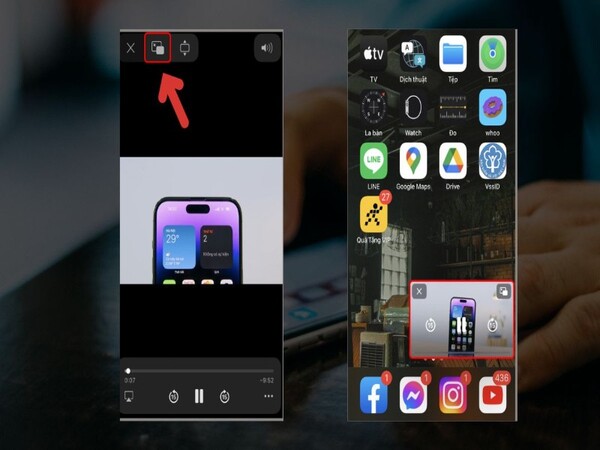
Bật chế độ PiP tự động:
- Bước 1: Mở ứng dụng Cài đặt trên iPhone.
- Bước 2: Chọn mục Cài đặt chung.
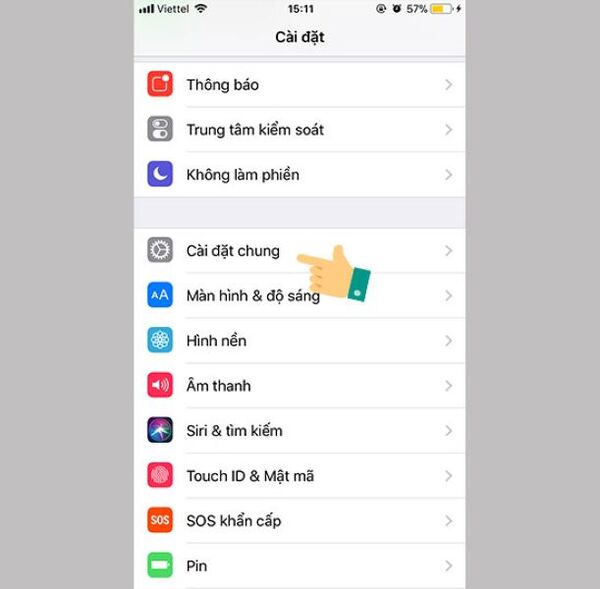
- Bước 3: Tìm và chọn Hình trong hình (Picture-in-Picture).
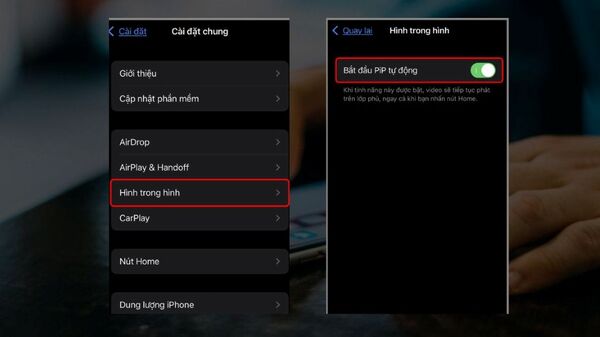
- Bước 4: Bật tính năng Bắt đầu PiP tự động. Sau khi bật, video sẽ tự động thu nhỏ khi bạn thoát khỏi ứng dụng mà không cần thao tác thêm.
Chia đôi màn hình iPhone bằng Multitasking Split Screen
Multitasking Split Screen là một ứng dụng hỗ trợ bạn sử dụng đồng thời hai dịch vụ trên cùng một giao diện màn hình iPhone, giúp đa nhiệm trở nên dễ dàng và tiện lợi hơn.
Hướng dẫn nhanh
- Tải ứng dụng Multitasking Split Screen từ App Store.
- Mở ứng dụng và chọn 2 dịch vụ hoặc trang web muốn sử dụng cùng lúc.
- Sử dụng biểu tượng dấu sao màu xanh để chuyển đổi nhanh giữa các trang web.
Hướng dẫn chi tiết từng bước
- Bước 1: Mở App Store, nhập từ khóa “Multitasking Split Screen”, chọn Get để tải về và cài đặt ứng dụng.
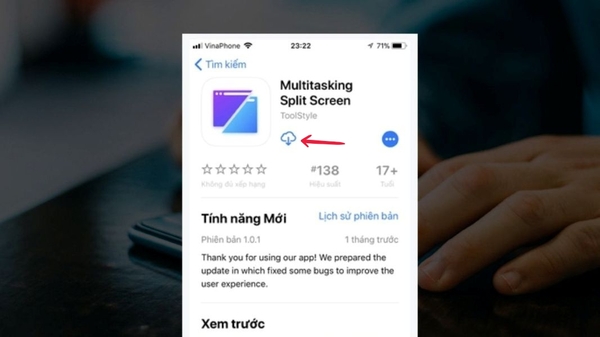
- Bước 2: Mở ứng dụng Multitasking Split Screen, bạn sẽ thấy một danh sách gồm 6 dịch vụ gợi ý để sử dụng song song trên một giao diện. Nếu muốn, bạn có thể nhập trực tiếp liên kết trang web hoặc dịch vụ bạn muốn.

- Bước 3: Chọn 2 dịch vụ hoặc trang web để hiển thị song song trên màn hình. Ví dụ như xem YouTube và đọc báo cùng lúc.
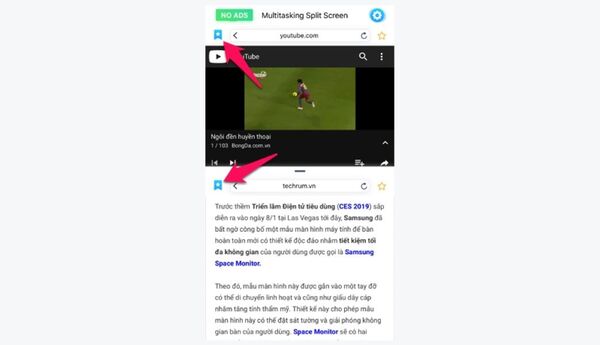
- Bước 4: Để chuyển sang trang web khác, nhấn vào biểu tượng dấu sao màu xanh ở góc màn hình, sau đó chọn dịch vụ hoặc trang web bạn muốn sử dụng.
Chia đôi màn hình iPhone bằng SplitNet
SplitNet là ứng dụng hỗ trợ chia đôi màn hình trên iPhone, giúp bạn dễ dàng chạy cùng lúc hai ứng dụng để nâng cao hiệu quả đa nhiệm.
Hướng dẫn nhanh
- Tải và cài đặt ứng dụng SplitNet từ App Store.
- Mở ứng dụng và chọn 2 ứng dụng muốn chạy song song trên màn hình.
- Sử dụng biểu tượng chữ ‘S’ để tùy chỉnh các ứng dụng bạn muốn hiển thị cùng lúc.
Hướng dẫn chi tiết từng bước
- Bước 1: Mở App Store, tìm kiếm ứng dụng SplitNet, tải và cài đặt trên iPhone của bạn.
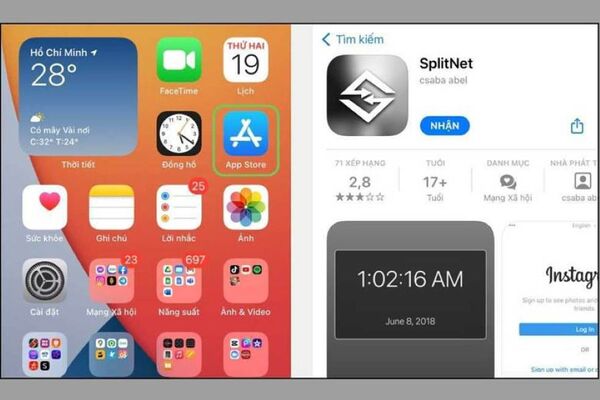
- Bước 2: Mở ứng dụng SplitNet, bạn sẽ thấy danh sách gồm 8 ứng dụng được hỗ trợ chạy đa nhiệm.
- Bước 3: Nhấn vào biểu tượng chữ ‘S’, chọn 2 ứng dụng bạn muốn sử dụng cùng lúc trên màn hình.
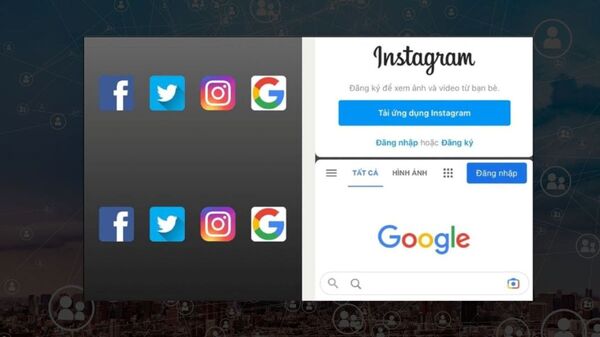
- Bước 4: Sau khi chọn xong, hai ứng dụng sẽ chạy song song, giúp bạn dễ dàng thao tác đa nhiệm trên iPhone.
Chia đôi màn hình iPhone bằng Splitware
Splitware là ứng dụng hỗ trợ chia đôi màn hình trên iPhone, giúp bạn dễ dàng mở và sử dụng đồng thời nhiều ứng dụng trên cùng một giao diện, nâng cao hiệu quả làm việc và giải trí.
Hướng dẫn nhanh
- Tải và cài đặt ứng dụng Splitware trên iPhone.
- Mở ứng dụng và chọn các tab ứng dụng muốn sử dụng cùng lúc.
- Chia màn hình để chạy song song các ứng dụng như Facebook, Google, X, Instagram.
Hướng dẫn chi tiết từng bước
- Bước 1: Tải và cài đặt ứng dụng Splitware từ App Store. Khi mở ứng dụng, bạn sẽ thấy giao diện chính với đồng hồ và ngày ở phía trên, cùng danh sách các ứng dụng có thể dùng để chia đôi màn hình.
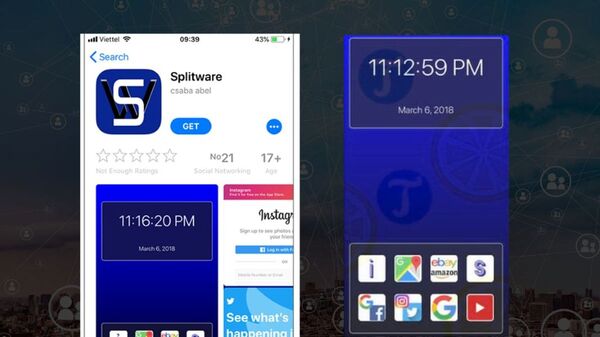
- Bước 2: Sử dụng các tab có sẵn để chia màn hình cho từng ứng dụng. Ví dụ, bạn có thể mở Facebook và Google cùng lúc hoặc X kết hợp Instagram trên cùng một màn hình.
Chia đôi màn hình iPhone bằng Split Web Browser
Split Web Browser là ứng dụng trình duyệt hỗ trợ chia đôi màn hình trên iPhone, giúp bạn dễ dàng lướt web trên hai cửa sổ riêng biệt cùng lúc, tăng hiệu quả đa nhiệm và tiện lợi khi sử dụng.
Hướng dẫn nhanh
- Tải ứng dụng Split Web Browser từ App Store.
- Mở ứng dụng để màn hình iPhone tự động chia làm 2 phần với 2 trình duyệt riêng biệt.
- Nhấn nút hai mũi tên ngược nhau để chuyển sang chế độ toàn màn hình khi cần.
2. Hướng dẫn chi tiết từng bước
- Bước 1: Vào App Store, tìm kiếm “Split Web Browser” và tải ứng dụng về máy. Mở ứng dụng, màn hình iPhone sẽ tự động chia làm hai phần, cho phép bạn duyệt hai trình duyệt web song song.
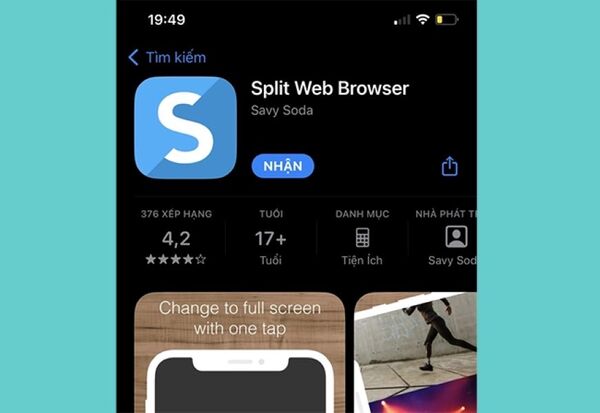
- Bước 2: Khi muốn sử dụng toàn màn hình chỉ với một trình duyệt, nhấn vào biểu tượng hai mũi tên ngược nhau ở góc phải của cửa sổ trình duyệt.
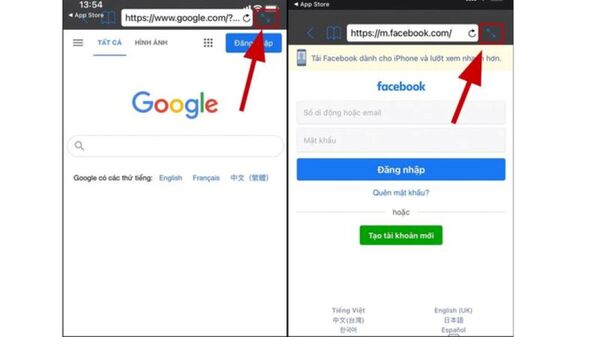
Chia đôi màn hình iPhone bằng Halfes
Halfes là ứng dụng chia đôi màn hình trên iPhone. Với giao diện thân thiện và dễ sử dụng, Halfes cho phép bạn mở đồng thời hai cửa sổ trình duyệt web, giúp bạn vừa có thể tìm kiếm thông tin trên Google vừa theo dõi các nội dung khác mà không cần phải chuyển đổi qua lại giữa các ứng dụng
Hướng dẫn nhanh
- Tải và cài đặt ứng dụng Halfes từ App Store.
- Mở ứng dụng, màn hình iPhone sẽ tự động chia đôi với trang chủ là Google.
- Vuốt xuống phần màn hình muốn trở về trang chủ để điều chỉnh dễ dàng.
Hướng dẫn chi tiết từng bước
- Bước 1: Truy cập App Store, tìm và tải ứng dụng Halfes về iPhone.
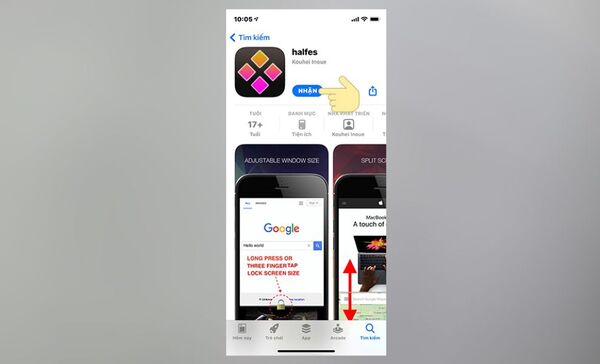
- Bước 2: Mở ứng dụng Halfes, màn hình sẽ được chia làm hai phần tự động. Trang chủ mặc định là Google, giúp bạn dễ dàng tìm kiếm thông tin.
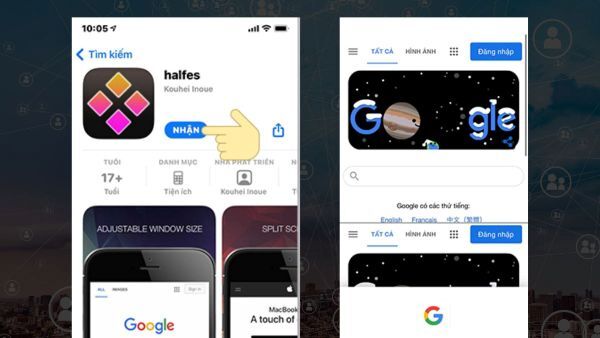
- Bước 3: Khi đang ở một trang web trong một phần màn hình, bạn có thể vuốt xuống để trở về trang chủ Google trên phần đó mà không ảnh hưởng đến phần còn lại.
- Tham khảo: Tùy chỉnh cỡ chữ iPhone, thu phóng chữ to nhỏ dễ dàng
Hướng dẫn sắp xếp cửa sổ khi chia màn hình iPhone
Khi chia đôi màn hình iPhone, bạn có thể dễ dàng ẩn hoặc hiện cửa sổ bằng cách kéo thanh màu xám sang một bên hoặc vuốt từ cạnh màn hình để mở lại. Để chia màn hình, nhấn giữ thanh màu xám ở tab thứ hai rồi kéo lên hoặc xuống để hai cửa sổ xuất hiện song song.
Bạn cũng có thể điều chỉnh kích thước từng cửa sổ bằng cách kéo thanh chia giữa chúng theo tỷ lệ mong muốn, giúp việc sử dụng đa nhiệm trở nên thuận tiện và linh hoạt hơn.
Hướng dẫn chi tiết từng bước
- Bước 1: Ẩn hoặc hiện tab
Bạn có thể ẩn cửa sổ thứ hai bằng cách chạm và kéo thanh màu xám ở đầu cửa sổ sang một bên. Khi muốn mở lại, chỉ cần vuốt từ mép màn hình vào vị trí cửa sổ đã ẩn để hiển thị trở lại.
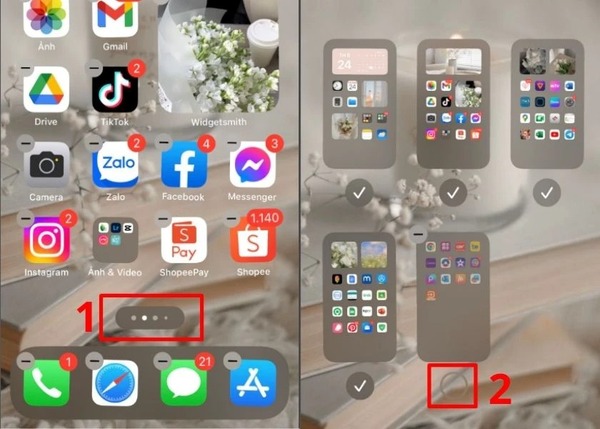
- Bước 2: Mở chức năng chia đôi màn hình
Tab thứ hai sẽ nằm phía trên tab đầu tiên, bạn nhấn giữ thanh màu xám ở đầu tab thứ hai rồi kéo lên hoặc kéo xuống. Khi đó, cả hai tab sẽ mờ đi và khi mở ra sẽ hiển thị song song, không che khuất nhau. Muốn đảo vị trí, bạn chỉ cần lặp lại thao tác tương tự.
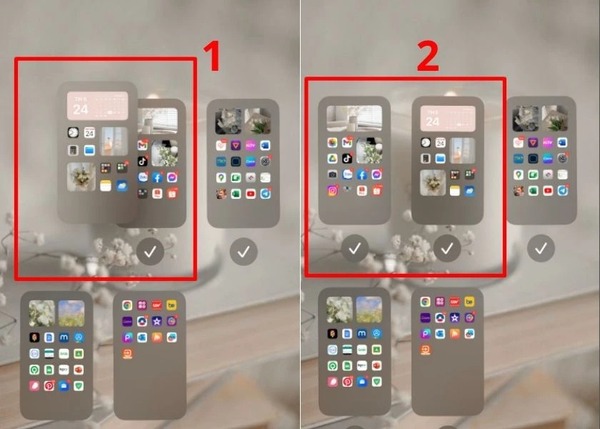
- Bước 3: Điều chỉnh tỷ lệ cửa sổ
Nếu muốn cửa sổ thứ hai lớn hơn, kéo thanh chia giữa hai cửa sổ đến vị trí mong muốn. Bạn có thể tùy chỉnh tỷ lệ phân chia theo 50:50 hoặc 25:75 tùy ý, giúp cân bằng không gian sử dụng hiệu quả.
Lợi ích của việc chia đôi màn hình iPhone
Chia đôi màn hình iPhone mang lại nhiều lợi ích thiết thực cho người dùng. Với tính năng này, bạn có thể mở cùng lúc hai ứng dụng trên màn hình, giúp việc học tập, làm việc và tra cứu thông tin trở nên nhanh chóng và thuận tiện hơn.
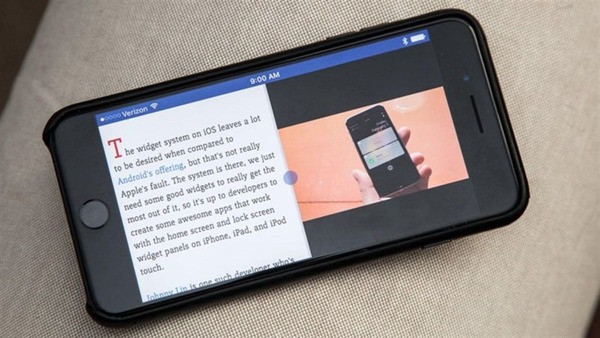
Thay vì phải liên tục chuyển đổi qua lại giữa các ứng dụng, việc chia màn hình giúp tiết kiệm thời gian đáng kể. Đồng thời, bạn cũng dễ dàng theo dõi và quản lý nhiều nội dung cùng lúc, từ đó nâng cao hiệu quả sử dụng iPhone trong công việc và giải trí hàng ngày.
Những dòng iPhone có thể chia đôi màn hình được
Để có trải nghiệm chia đôi màn hình tốt nhất, bạn nên chọn những mẫu iPhone có màn hình lớn và viền mỏng như iPhone 15 Plus hoặc iPhone 15 Pro Max. Những thiết bị này không chỉ giúp bạn dễ dàng quan sát nhiều nội dung cùng lúc mà còn sở hữu hiệu năng mạnh mẽ, xử lý mượt mà khi chạy nhiều ứng dụng song song.

Ngoài ra, để sử dụng tính năng Picture-in-Picture (PiP), iPhone của bạn cần chạy iOS 14 trở lên. Với các mẫu iPhone cũ hơn, đặc biệt là dưới đời iPhone X, bạn nên kiểm tra mức độ tương thích với các ứng dụng hỗ trợ chia đôi màn hình để tránh hiện tượng giảm hiệu suất khi chạy đa nhiệm cùng lúc.
- Tham khảo: 3 cách quét mã QR trên iPhone thông dụng nhất
Lưu ý khi sử dụng chia đôi màn hình iPhone
Khi tận dụng tính năng chia đôi màn hình trên iPhone, bạn nên chú ý các điểm sau để đảm bảo hoạt động hiệu quả:
- Thiết bị hỗ trợ: Không phải iPhone nào cũng có khả năng chia đôi màn hình, nên cần kiểm tra xem mẫu máy của bạn có hỗ trợ hay không.
- Ứng dụng tương thích: Một số ứng dụng không hỗ trợ hoặc giới hạn khi chạy đa nhiệm trên màn hình chia đôi, bạn nên chọn ứng dụng phù hợp.
- Tác động đến hiệu suất: Việc chia màn hình có thể làm thiết bị hoạt động chậm hơn và tiêu hao pin nhiều hơn.
- Kích cỡ hiển thị: Màn hình được chia thành hai phần nhỏ, điều này có thể làm giảm không gian hiển thị của ứng dụng.
- Khả năng tùy chỉnh: Một số mẫu iPhone có thể không cho phép bạn điều chỉnh kích thước hoặc vị trí cửa sổ khi chia đôi màn hình.
Trên đây là hướng dẫn 6 cách chia đôi màn hình iPhone dễ làm mà VIETTEL STORE muốn chia sẻ đến bạn. Việc tận dụng tính năng này sẽ giúp bạn sử dụng nhiều ứng dụng cùng lúc một cách tiện lợi, nâng cao hiệu quả công việc và giải trí trên iPhone.
Dù iPhone không hỗ trợ chia đôi màn hình theo cách truyền thống như một số thiết bị khác, nhưng với các mẹo và ứng dụng kể trên, bạn hoàn toàn có thể trải nghiệm đa nhiệm dễ dàng hơn. Hãy thử áp dụng và tận hưởng sự tiện ích mà tính năng chia đôi màn hình iPhone mang lại nhé!
XEM THÊM:












Email của bạn sẽ không được hiển thị công khai. Các trường bắt buộc được đánh dấu *
Tạo bình luận mới